对于很多新人建模设计师来说,基础的建模能够帮助新人更快的了解建模的众多知识,而且建模的习惯和方法都是需要日常的多操作才会熟系,而且不同的产品也有不同的建模方法,对于产品的块面和划分也需要设计师对产品的分析,这些需要多建模才能快速对产品建模,下面一起来分享一下rhino犀牛软件的产品基础建模吧!
效果图下面的电钻怎么样用犀牛建模,当然最主要还是对产品块面的划分,还是建议大家多去练习,只有多练习了,才能轻易的分出块面来,也只有这样才能快速对产品建模。
1、打开PS,把我们在网络上下载下来的正视图和顶视图导入到PS,把尺寸条整到到适合的大小,保存一下
2、打开犀牛,画一个长方体,让后导入PS好的正视图和顶视图,调整好尺寸位置大小,然后在图层里把正视图和顶视图锁定,接下来就可以开始画线了。
3、接下来我们就开始画线了,按照正视图把线用“内插点工具”画出来,点尽量不要画太多,能够形状出来就可以了,到这里我就已经把一部分的线画出来了。
4、然后点击用“网线建立曲面工具”生成曲面,到这里,我们可以看一下建出来的面是否顺滑,可以用斑马线工具查看一下,那我们可以看一下下图的斑马线分析,看起来还是不错的,那么我们就可以画下一个大的块面了。
5、接下来开始来建镨扳髹迦黄色线的这个块面,有的人就会问了,这里为什么1和2要分成两个块面呢?因为他们的曲率是不一样的,1的这个块面只有靠近2块面的那个截面是圆的,其它的都不是圆的,唁昼囫缍这就是为什么要分开的原因了。那块面1的一个截面线来做截面2的截面线,这个就很容易理解了,还是用“网线建立曲面工具”来生成曲面,有的朋友喜欢用“双规”也是可以,喜好不同。我们用“平面洞加盖工具”封口。
6、我们做第三个块面,如下图,画出他的一个母校,然后我们用“旋转成型工具”生成曲面,那么3个大的块面就都画出来了,接下来就可以给1这个大的块面分小块了。
7、注意下下面擢爻充种的这个图,我给要划分的面都画了一根切割线,但是我在这里会把这些线先转成实体,然后再进行高酿眚郁“布尔运算分割”,这样做的话,我们切割后保证了模型的实体性,而且这样比直接线切没有那么容易出问题。
8、切割完后的效果,切割出来的都是实体,它的出错率会降低很多。而到这里很多人都习惯的给模型先倒角,这样子是不可以的,一般都要到后面检查一下模型没有问题了,再去倒角,要不然建到后面有问题返回重新做就很麻烦了,建议不要先倒角吧。
9、我们把下面图的小块用“变形控制器工具”往里面缩小一下。
10、用“抽离曲面工具”把如图所示的面抽离掉,再用“混接曲面工具”进行混接,完成以后就直组合起来就可以了。
11、接下来,我们做黄色部分的细节,方法其实和第九部分是差不多的,所以这里就不多说了,大家只要把切割线做好就可以了。
12、当我们看到这个模型的时候,我们首先要对这个产品进行观察,我们要看一下这个产品有什么特征,整个产品分成九个块面,而不是一拿到一个产品就迫不及待的去开始建模,我们看到这个产品就应该要想到在犀牛里应该用那些工具来建这个模型。
13、我们对模型了解后,这个模型大概可以分成3个大面,1这个块面又是可以分成4个小块面的,这些都是经过观察得到的,想快速提高建模观察很重要。
12、饱终柯肢.就不说太多了,前面齿轮部分是画圆锥然后“布尔运算差集”运算出来的,如果大家对这个工具不熟悉的话在,在点击“布尔运算差集”按F1就会出现命令的解说,而文字工具我们可以先在一邗锒凳审个平面上画出来,然后用“定位至曲面工具”定位到曲面上就可以了。最终效果图:
这款产品的外形建模也是比较有难度的,通过“布尔运算差集”运算出来是需要长时间的操作哦,各位新人设计师加油吧
 Rhino概念环形首饰建模方法
Rhino概念环形首饰建模方法 Rhino犀牛制作太极椅3
Rhino犀牛制作太极椅3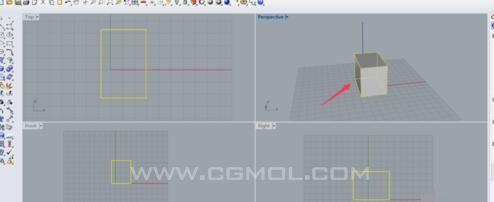 Rhino怎样对物体进行旋转,移动,缩放等操作
Rhino怎样对物体进行旋转,移动,缩放等操作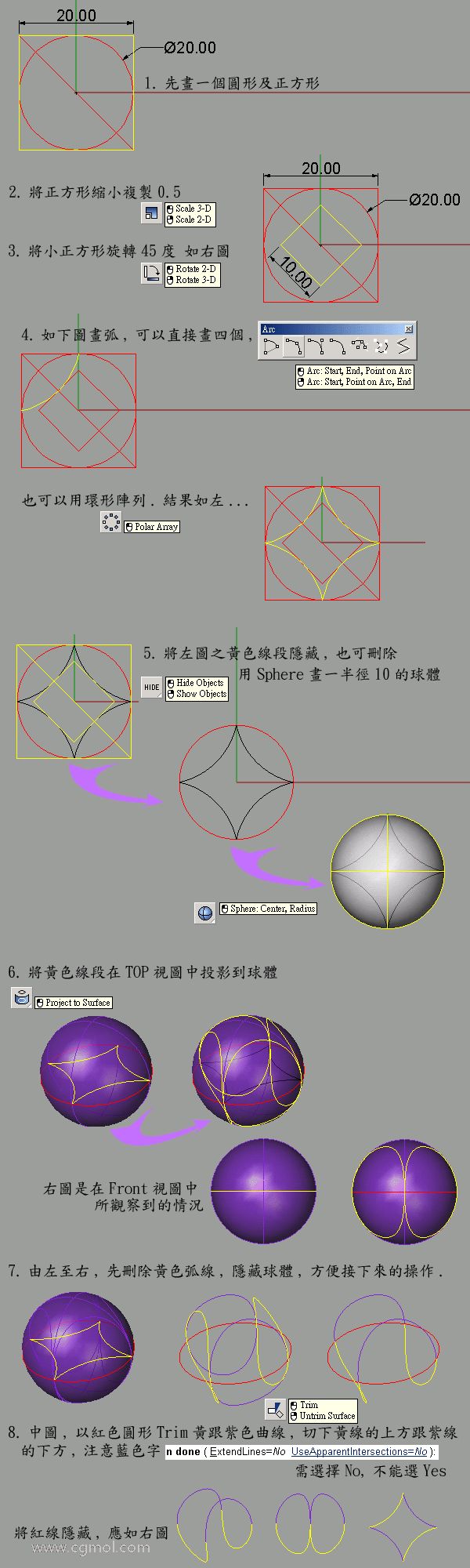 图文教程,犀牛结合3DMAX制作棒球教程
图文教程,犀牛结合3DMAX制作棒球教程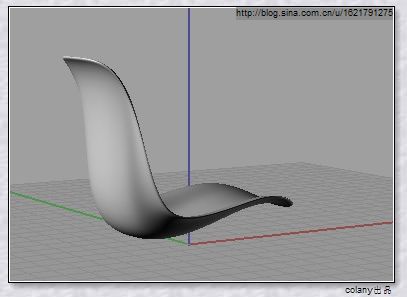 曲面建模---椅子
曲面建模---椅子